ראשית, עליך לוודא שבידכם הנתונים הבאים :
- שם משתמש וסיסמה
לפריוריטי - קיים בידכם קישור
לתקנת התוכנה (כפי שקבלתם ממוקד התמיכה)
דוגמא בלבד לקישור התקנה (עליך לקבל אותו מראש ממרכז התמיכה)
http://filesmiledemo.agas.co.il/filesmile/installer/filesmileinstaller.application
ביצוע התקנה
- יש להריץ את ההתקנה
באמצעות הפעלת הקישור שקבלתם מראש (יש להשתמש בדפדפן Edge/Explorer) - מומלץ לפתוח את
הדפדפן באמצעות (קליק ימני ו Run as Administrator) - לשם התקנת באמצעות
תוכנת Chrome
(כרום)
יש להתקין תחילה את התוסף ClickOnce
מהקישור הבא https://chrome.google.com/webstore/detail/clickonce-for-google-chro/kekahkplibinaibelipdcikofmedafmb
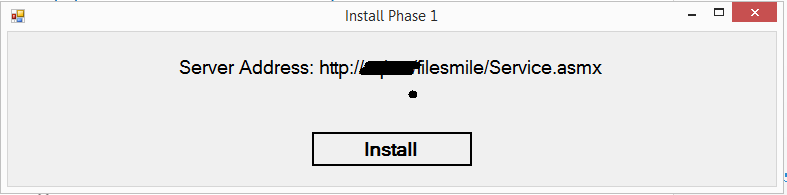
- בסיום ההתקנה יש
ללחוץ על "אישור"
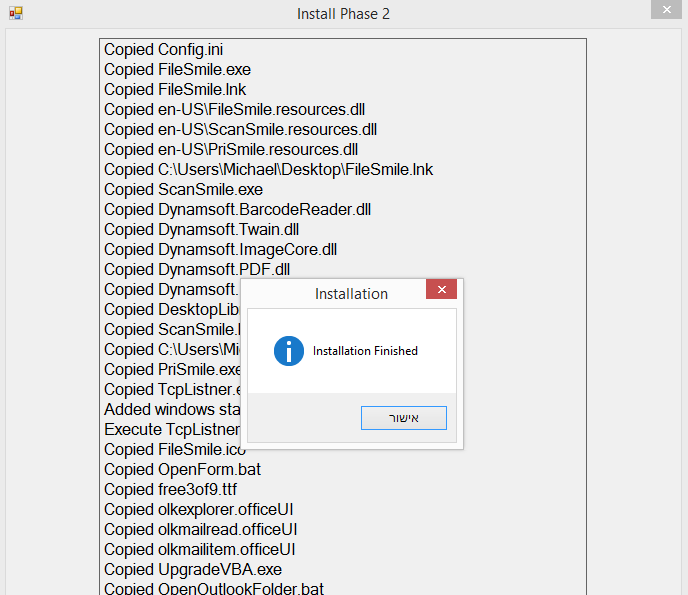
הערה :
- במידה ומתקבלת
ההודעה הבאה, יש ללחוץ OK , ולסגור את ההתקנה באמצעות לחיצה על X
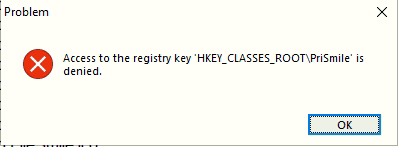
- הודעה זו רלוואנטית
למשתמשים העובדים בפריוריטי עם ממשק WEB בלבד, במידה והנכם משתמשים בממשק WEB - יש להפעיל את הקובץ
c:\FileSmile\URL_Schema.exe
למשתמשים במודול סריקה מפריוריטי בלבד, אין צורך
להמשיך את שלבי ההתקנה
עם סיום ההתקנה, יתווספו התוכנות הבאות במחשב

בפריוריטי
ממשק רגיל
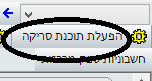
ממשק Web

FileSmile On Priority , סריקת תעודות מפריוריטי
קישור מדריך שימוש/הגדרה ראשונית

- FileSmile Scan , סריקת תעודות חוזרות לפי ברקודים (שולחן עבודה)
קישור מדריך שימוש/הגדרה ראשונית

- FileSmile On Outlook , תיוק דוא"ל וקבצים (אם קיים במחשב)
קישור מדריך שימוש/הגדרה ראשונית

- FileSmile DigitalSign , חיתום דיגיטלי ע"י קומסיין (חוק ביעור
מסמכים) - קישור מדריך
שימוש/הגדרה ראשונית - למשתמשים העובדים עם מודול חיתום דיגיטלי (ביעור
מסמכים) בהתקנה הראשונית יש לבצע מול מוקד התמיכה


